- Автор Jason Gerald [email protected].
- Public 2023-12-16 11:22.
- Соңғы өзгертілген 2025-01-23 12:24.
Wattpad - жазушыларды оқырмандармен байланыстыратын әлеуметтік желі. Сіз әңгімелер жариялайсыз және басқа адамдар сіздің әңгімелеріңізді оқыған кезде ізбасарлар жинайсыз. Жұмысты бастау үшін сізге әлеуметтік желілерде тіркелгі жасау қажет.
Қадам
3 бөлімнің 1 бөлігі: Есептік жазба құру
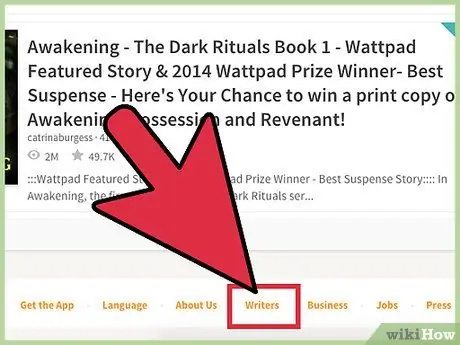
Қадам 1. Авторға арналған белгіні табыңыз
Wattpad сайтының басты бетіне өтіңіз. Бұл сайттың басты беті оқырмандар мен оқырман ретінде тіркелгісі келетін адамдарға арналған. Дегенмен, сіз әдетте авторлардың бетіне апаратын беттің төменгі жағында орналасқан кішкене түймені таба аласыз. Мұнда сізге Wattpad туралы қажет ақпарат беріледі.
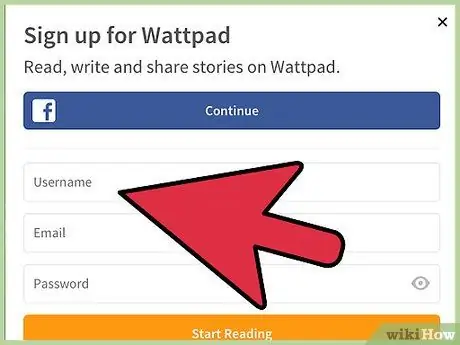
2 -қадам. Жеке кабинетті жасаңыз
Сіз оқырман есептік жазбасына кіресіз, бірақ бұл есептік жазбаны әңгімелерді жариялау үшін пайдалануға болады. Wattpad есептік жазбасын құру үшін Facebook есептік жазбаңызға тіркелуге болады. Алайда, егер қаласаңыз, тіркелгі жасау үшін электрондық пошта мекенжайын, пайдаланушы аты мен құпия сөзді пайдалануға болады.
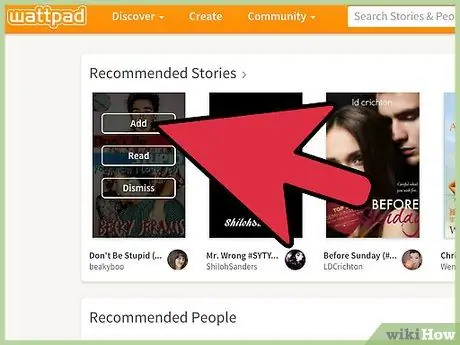
Қадам 3. Үш оқиғаны таңдаңыз
Келесі бетте тіркеу беті сізге келесі үш оқиғаны таңдауды сұрайды. Сіз әңгімелердің бірнеше түрін кілт сөз бойынша іздей аласыз, содан кейін таңдау үшін оқиғаның мұқабасын басыңыз.
3 бөліктің 2 бөлігі: Профиль құру
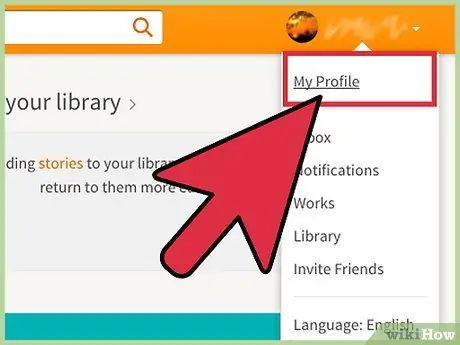
Қадам 1. Монитор экранының жоғарғы оң жағындағы ашылмалы мәзірді нұқыңыз
Мәзірден «Менің профилімді» таңдаңыз. Сізге профиль жасау керек, себебі оқырмандар сізді қызықтырады. Бұл бетте «Профильді өңдеу» түймесін басыңыз.
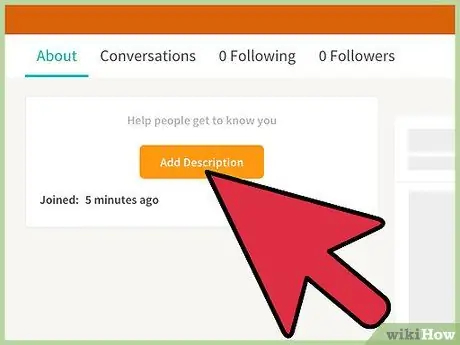
Қадам 2. Қысқа өмірбаян жазыңыз
Оқырмандарға сіздің кім екеніңізді айтыңыз. Сіз қаласаңыз, білім мен шағын отбасылық профильді қоса, негізгі ақпаратты қоса аласыз. Сіз өз жазбаңыз туралы аздап жазуыңыз керек, себебі өмірбаянды сіздің оқырмандар оқиды. Жазғыңыз келетін стиль мен оқиғаны талқылаңыз. Жазудың басталуы туралы да айта аласыз.
- Бұл өмірбаян бірінші адамның көзқарасы бойынша болуы керек. Басқаша айтқанда, өмірбаяныңызда «мен» немесе «мен» сөзін қолданыңыз.
- Мысалы: «Мен Джакартада 2 сүйкімді бала мен 3 сүйкімді мысықпен тұратын фантаст -жазушымын. Мен ертегі ханшайымдарынан қара дистопияға дейін қиял -ғажайып әңгімелер жазғанды ұнатамын. Менің жазу стилім қарапайым және әзілге толы ».
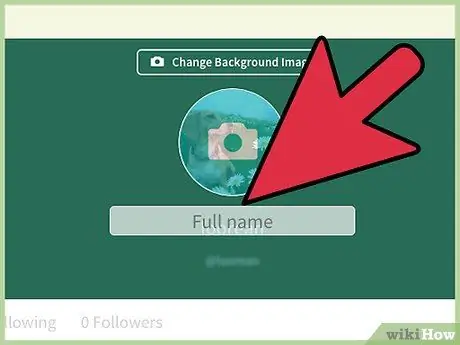
Қадам 3. Автордың атын енгізіңіз
Автордың аты ретінде сіз өзіңіздің нақты атыңызды пайдалана аласыз. Сонымен қатар, сіз жазуға қалам атауын таңдай аласыз. Беттің жоғарғы жағындағы өріске атау енгізіңіз.
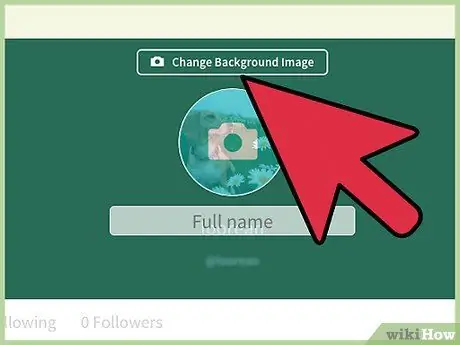
Қадам 4. Суреттерді қосыңыз
Фондық кескінді жеке қасиеттеріңізге сәйкес өзгертуге болады. Сондай -ақ, бетте көрсету үшін өзіңіздің суретіңізді жүктей аласыз.
3 -тің 3 -бөлігі: Әңгімелерді жариялау
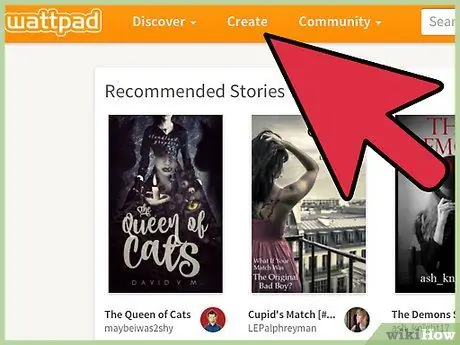
Қадам 1. «Жасау» түймесін басыңыз
«Беттің жоғарғы жағында« Жасау »деген батырмасы бар. Бұл түймені көру үшін сіз өзіңіздің есептік жазбаңызға кіруіңіз керек. Ол сізді «Сюжет құру» деген батырмасы бар бетке апарады. Осы түймені басыңыз.
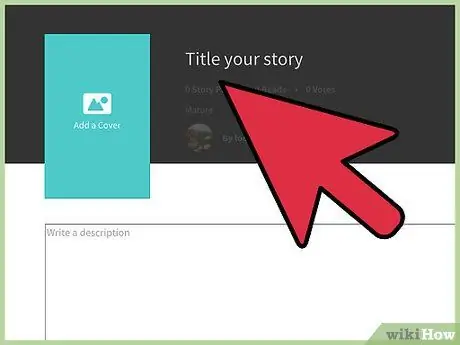
Қадам 2. Тақырып жасаңыз
Ең алдымен, әңгіменің атауын енгізіңіз. Бұл атау кез келген нәрсе болуы мүмкін. Тақырып оқиғаны сипаттай алады немесе оған жұмбақ сезім береді.
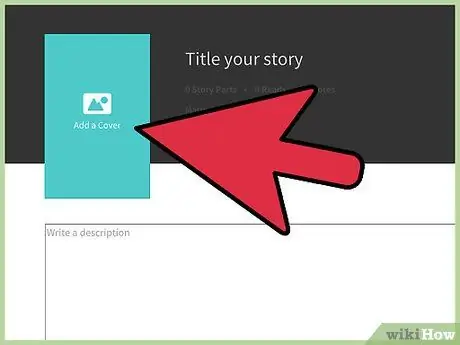
Қадам 3. Сюжеттің мұқабасын қосыңыз
Түсқағаз сияқты, сіз кітаптың сезімін көрсету үшін мұқабаны жүктей аласыз. Әңгіменің мұқабасына тақырып пен қаламның атын міндетті түрде енгізіңіз. Сондай -ақ, мұқабаның әңгіме жанрына сәйкес келетініне көз жеткізіңіз. Романтикалық оқиға үшін қараңғы, қанды мұқабаны қолдануға болмайды.
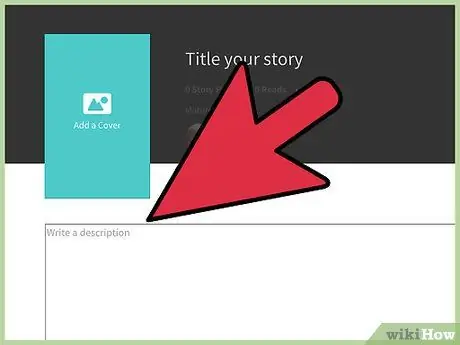
Қадам 4. Әңгіменің сипаттамасын жазыңыз
Әңгіменің сипаттамасы өте маңызды, себебі оның функциясы - бұл оқиғаны оқырманға сату. Бұл сипаттама романның артқы бетіндегі түйіндеме сияқты. Жақсы сипаттама оқырманның қызығушылығын тудырады, ол туралы әңгіменің көп бөлігін айтпайды.
- Басты кейіпкердің аты -жөні мен оқиғаның сценарийін қосуды ұмытпаңыз.
- Күшті бейнелерді қолданыңыз және суреттің жазылған оқиғаға сәйкес келетініне көз жеткізіңіз. Мысалы, сіз «Лестери ер адамның ұсынысын қалайды» деген тіркесті қылмыс триллеріне қосуға болмайды, себебі ол романтикаға көбірек сәйкес келеді.
- Сипаттаманы тым ұзақ жасамаңыз. Біз сипаттаманың тек 100-150 сөзден тұруын ұсынамыз.
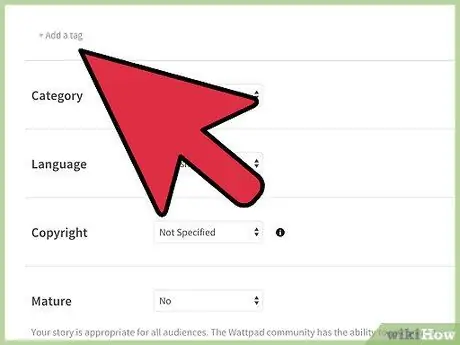
Қадам 5. Тегтерді таңдаңыз
Тегтер - бұл сіздің тарихыңызды сипаттайтын кілт сөздер. Тегтер оқырмандарға оқығысы келетін әңгіме түрін табуға көмектесу үшін жасалады. Әңгіменің мазмұны, жанры мен сезімі бар тегті таңдаңыз. Мысалы, елес туралы әңгіме кемпинг кезінде «елес», «кезбе», «кемпинг тарихы», «қорқынышты», «қорқынышты» және т.б. Сипаттама жолағының астындағы «Тег қосу» түймесін басу арқылы тег қосыңыз.
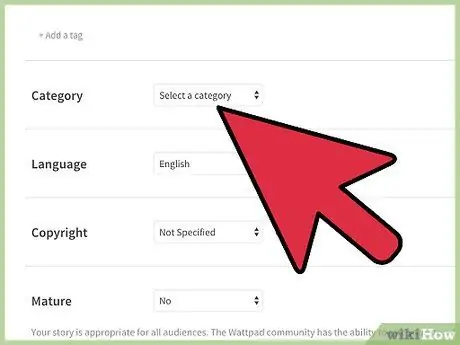
Қадам 6. Әңгіме жанрын таңдаңыз
Жанр - бұл жазылатын әңгіме түрі. Сіз «Фантастика», «Әзіл», «Романтика» немесе «Рухани» сияқты әр түрлі санаттардан таңдай аласыз. Егер сіздің әңгімеңіз екі санатқа жатса, ең басым біреуін таңдаңыз.
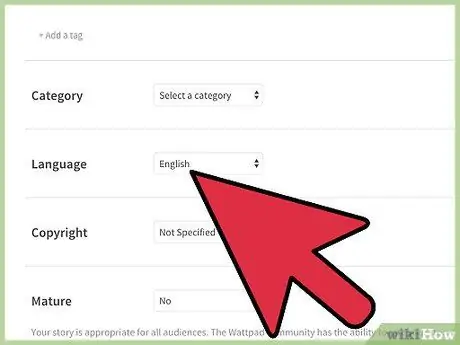
Қадам 7. Опцияларды көрсетіңіз
Ашылмалы мәзірден әңгімеңіздің негізгі тілін таңдаңыз. Содан кейін авторлық құқықты таңдаңыз. Егер сіз авторлық құқықты түсінбесеңіз, «Барлық құқықтар қорғалған» таңдауды ұсынамыз, яғни барлық авторлық құқық сізде. Сондай -ақ, бұл ересек аудиторияға арналғанын анықтау керек. Барлық таңдаулар мен өзгерістерді сақтап, келесі бетке өтіңіз.
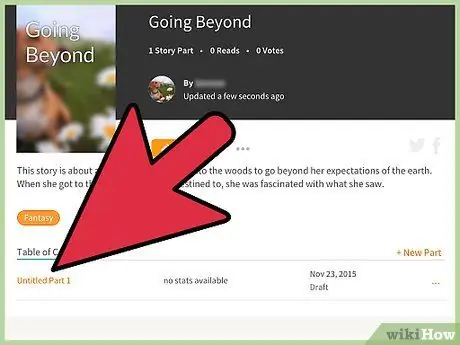
Қадам 8. Бірінші әңгімені бастаңыз
Барлық енгізілген ақпарат енгізілгеннен кейін сіз оқиғаның бірінші бөлігін жариялай аласыз. Келесі бетте «Атауы жоқ бөлімді» басыңыз, келесі беттегі мәтінді теріңіз. Аяқтағаннан кейін «жіберу» түймесін басыңыз.
Сондай -ақ, осы беттегі түймелерді басу арқылы әр бөлімге тақырыптарды, бейнелермен немесе фотолармен қоса аласыз
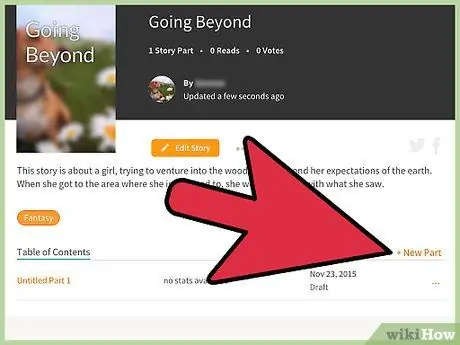
Қадам 9. Жаңа әңгімелерді жиі жүктеңіз
Сіз « + Жаңа бөлім» түймесін басу арқылы «Атаусыз 1 -бөлімді» көретін бетке жалғасын қоса аласыз. Wattpad оқырмандары үнемі жаңа оқиғаларды күтеді. Жалғастыру тарихын кем дегенде аптасына бір рет жүктесеңіз жақсы, бірақ аптасына екі -үш рет одан да жақсы.






